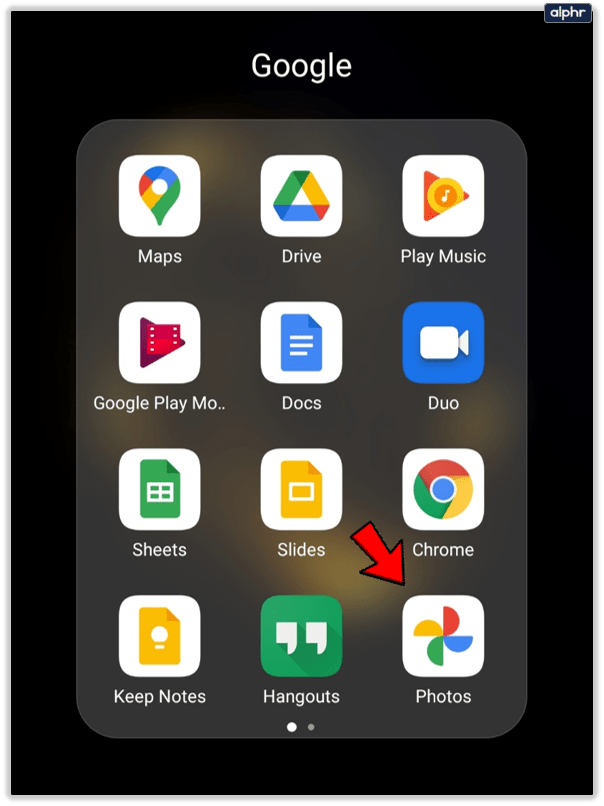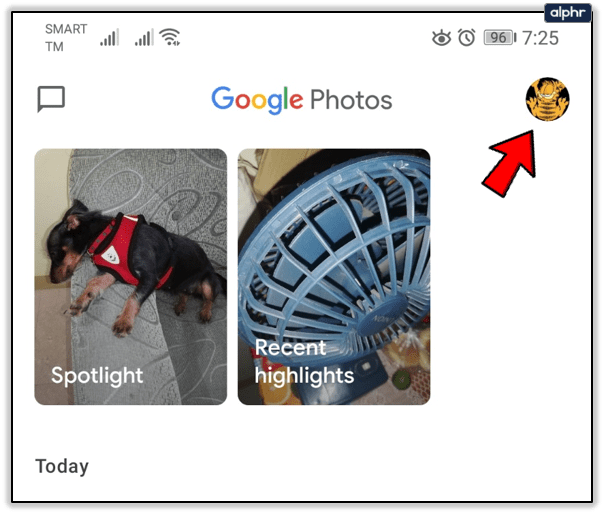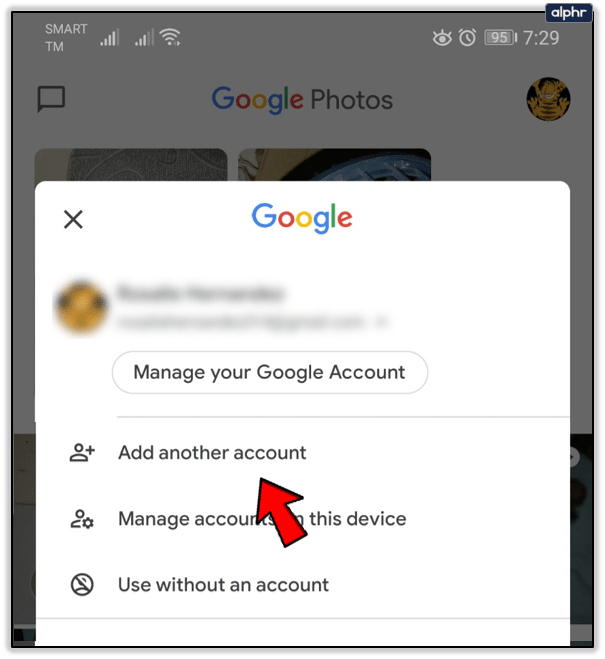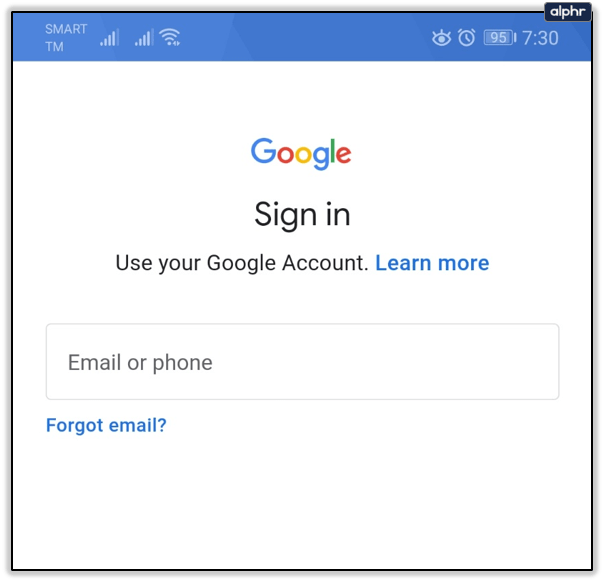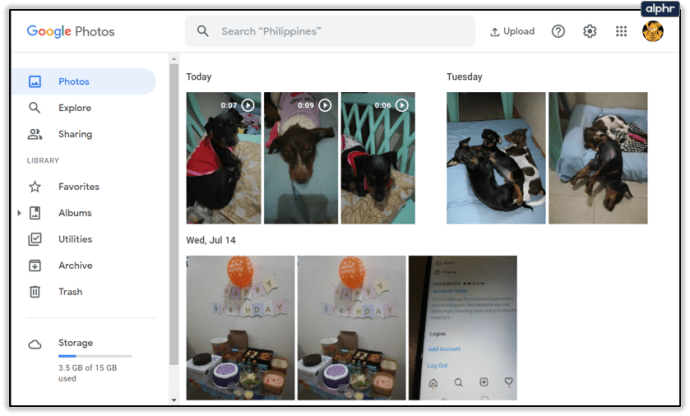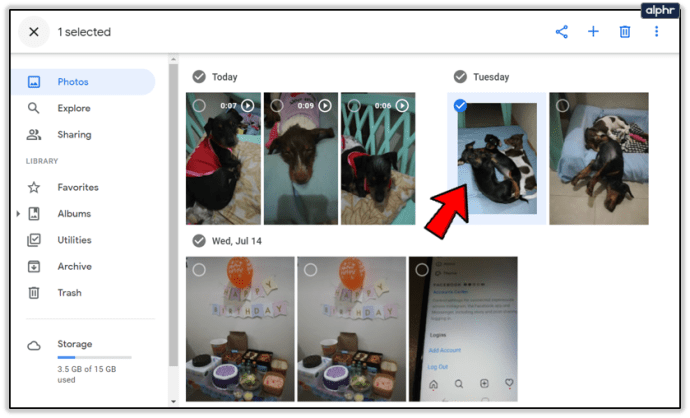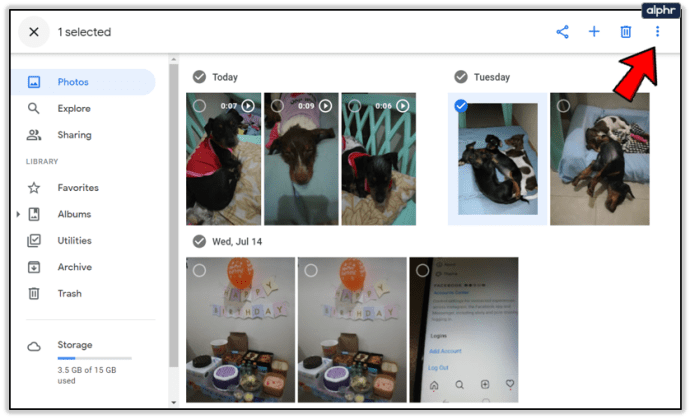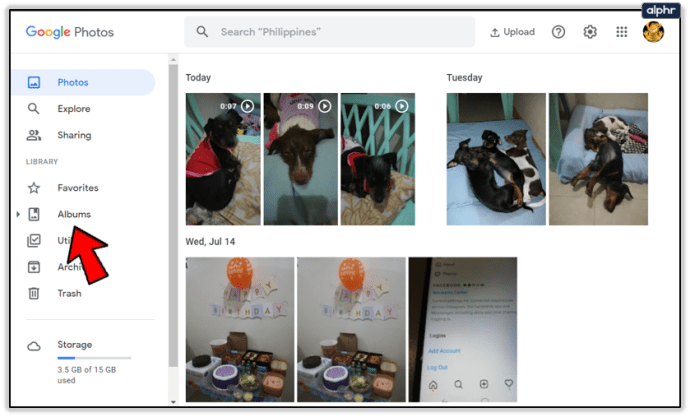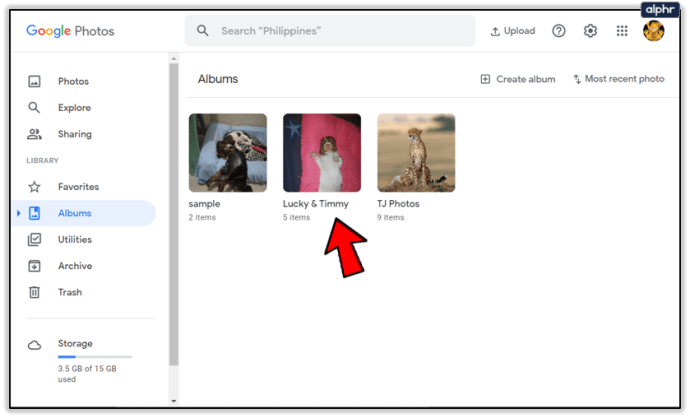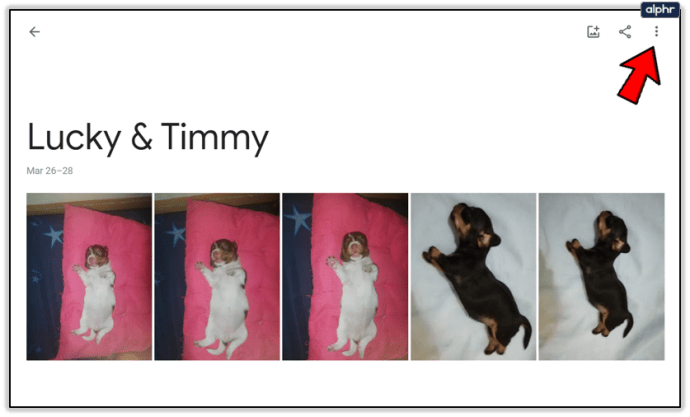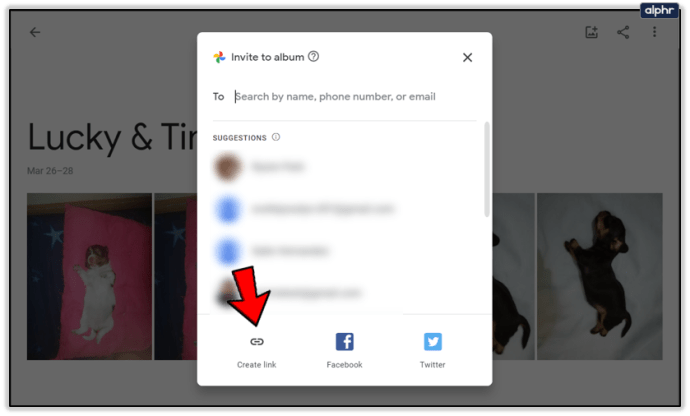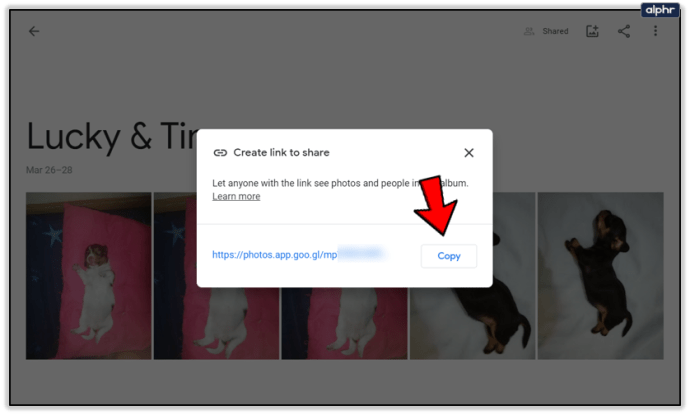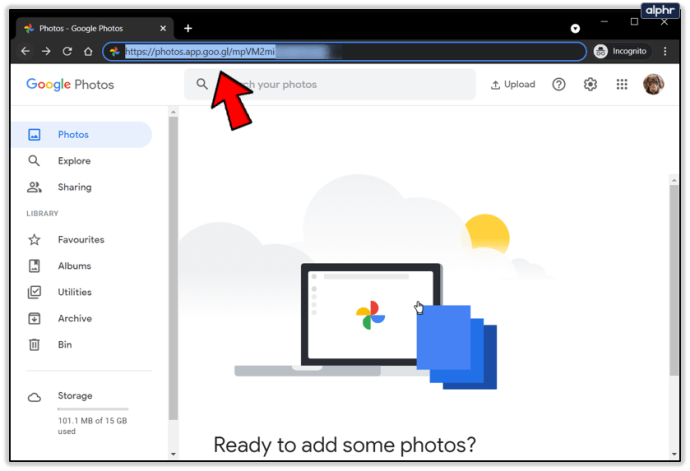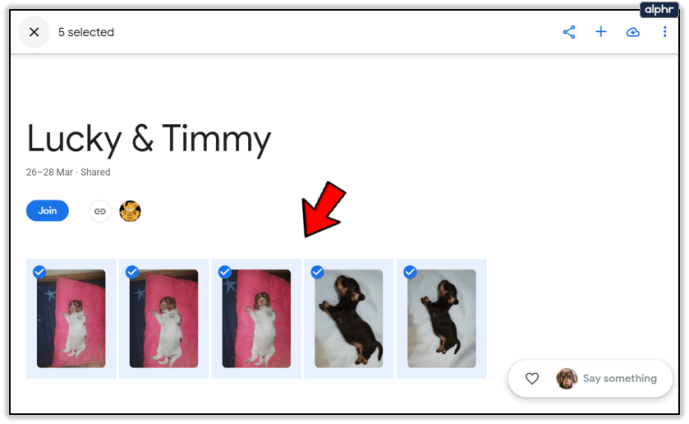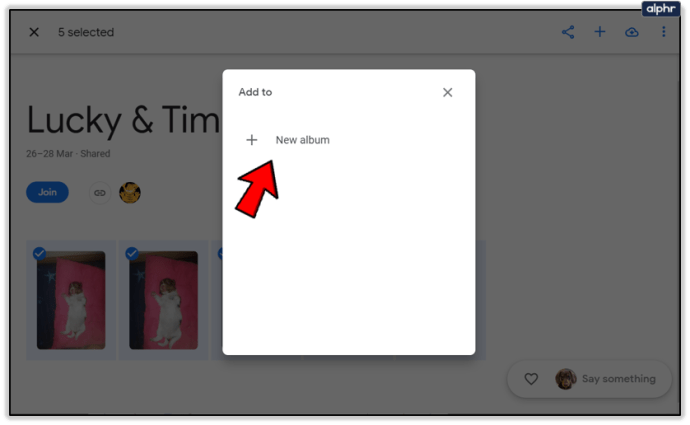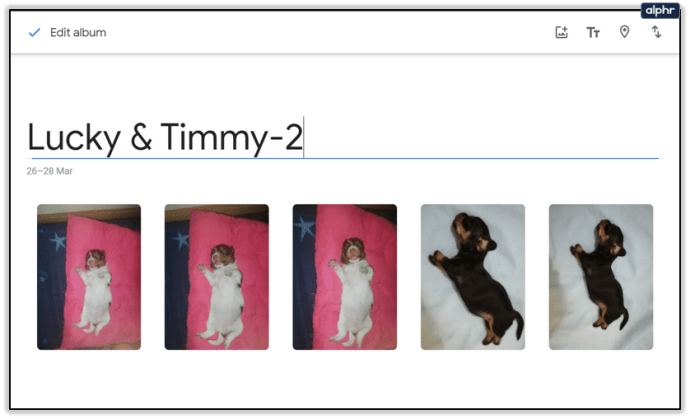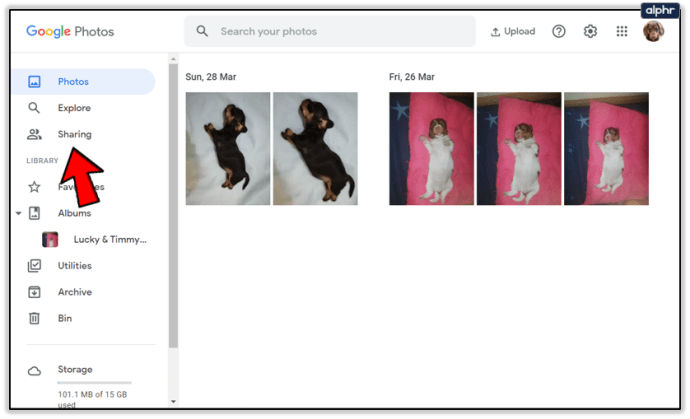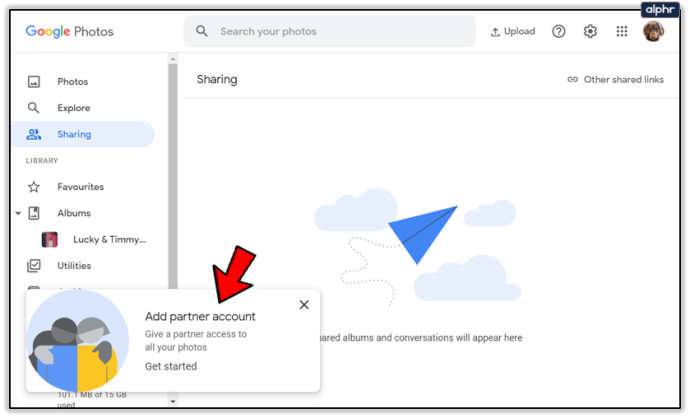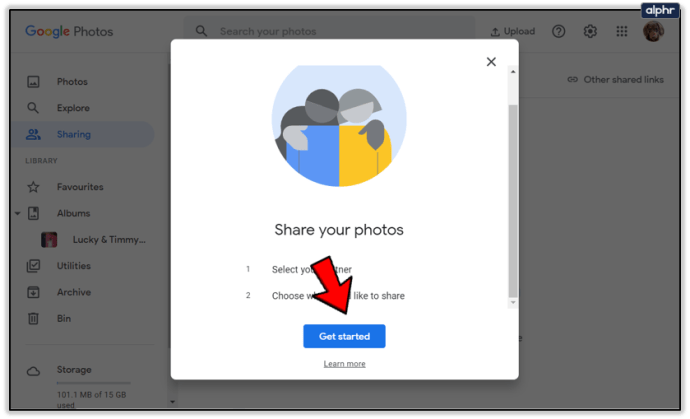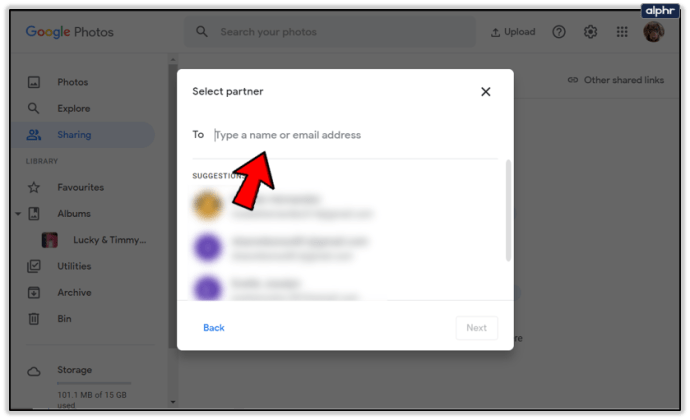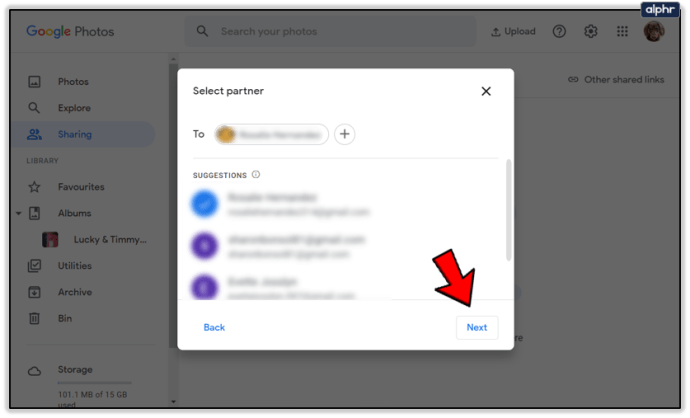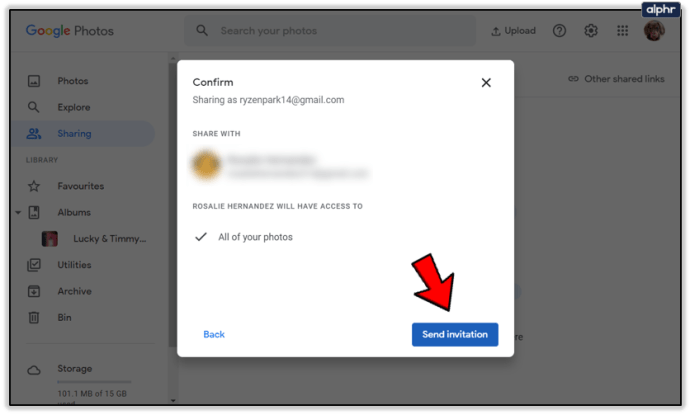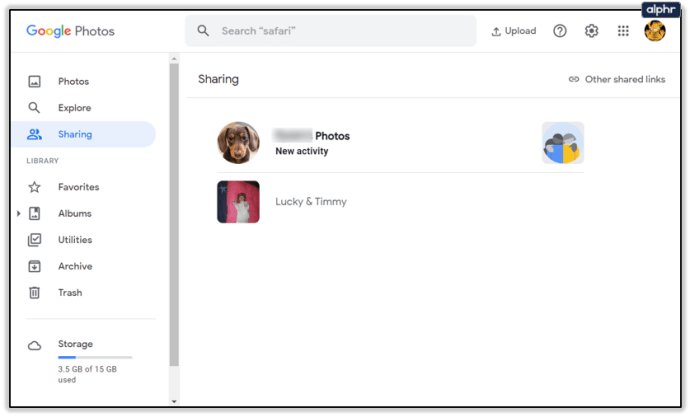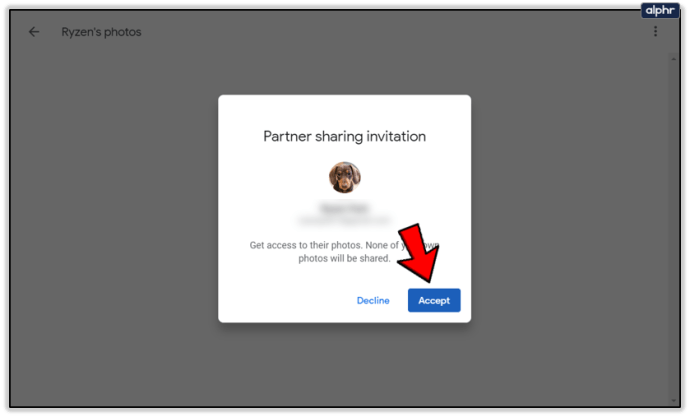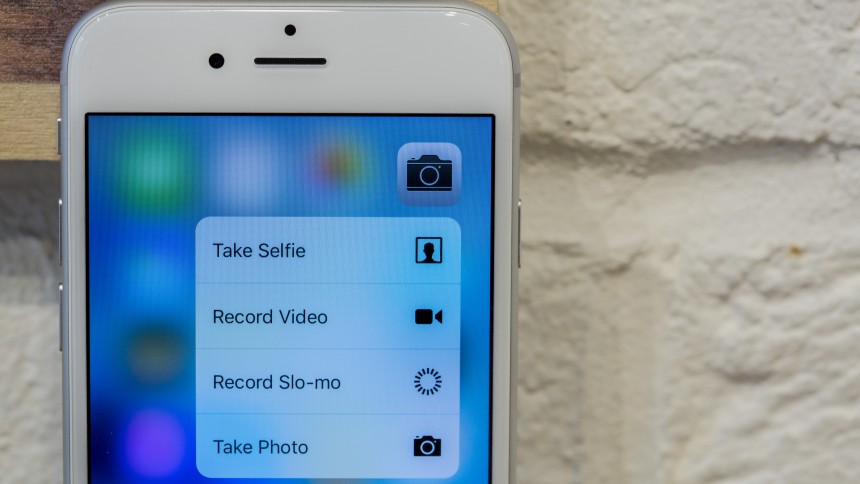Comment changer Google Photos vers un autre compte
Il y a d'innombrables avantages à avoir plusieurs comptes Google. Vous pouvez les utiliser pour séparer votre vie personnelle et privée. En outre, vous pouvez utiliser différents comptes pour différents passe-temps et intérêts.

Cependant, si vous utilisez Google Photos sur chacun de ces comptes, il est possible que vous deviez parfois basculer entre eux. Ou peut-être même transférer des images d'un compte à l'autre.
Il suffit de quelques tapotements ou clics pour basculer entre les comptes Google Photo. Sur une note légèrement différente, le transfert de photos peut être un peu plus compliqué. Cet article couvrira les deux.
Basculer entre plusieurs comptes Google Photos
Si vous souhaitez simplement vous déconnecter d'un compte Google Photos et vous connecter à un autre, le processus est assez simple. Suivez ces étapes:
- Lancez l'application « Photos ».
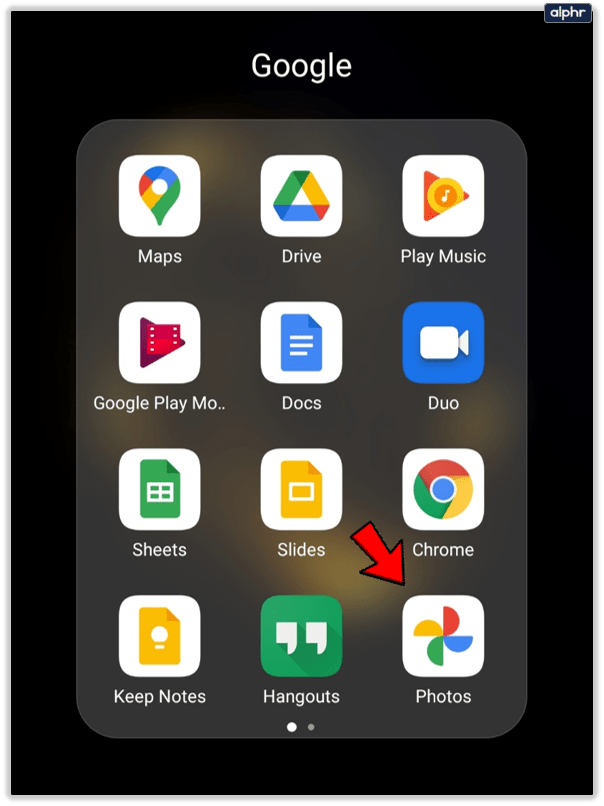
- Appuyez sur l'icône de votre profil dans le coin supérieur droit.
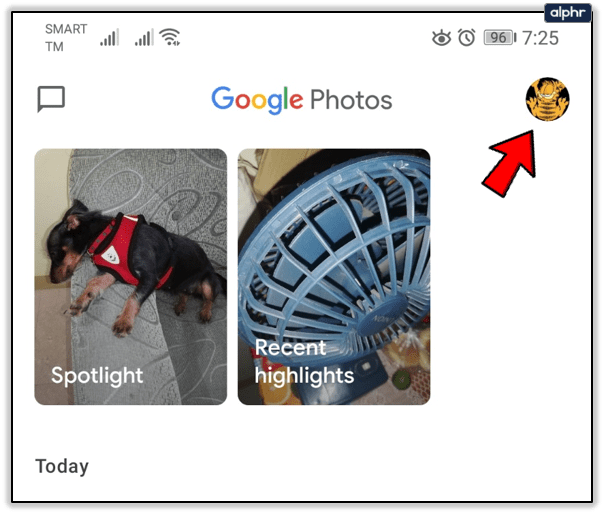
- Appuyez sur le nom de votre compte, puis sélectionnez « Ajouter un autre compte ».
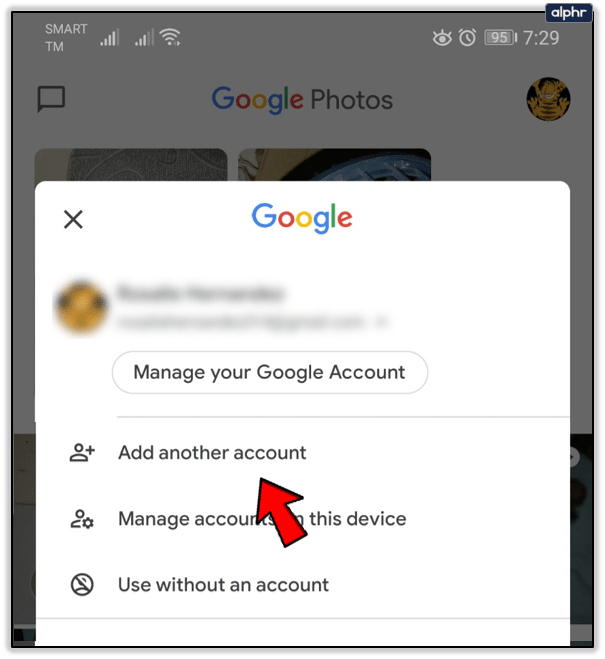
- Entrez vos informations d'identification et connectez-vous à ce compte.
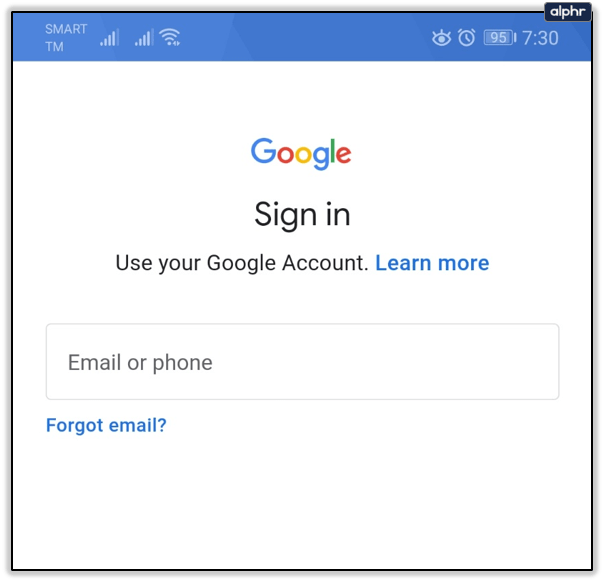
Google Photos se souviendra de votre compte et il sera ajouté à la liste des comptes dans la barre latérale. Si vous souhaitez à nouveau basculer entre les comptes, vous pouvez suivre les deux premières étapes et appuyer simplement sur le compte vers lequel vous souhaitez basculer. Bien sûr, vous devrez saisir votre mot de passe à chaque fois.
D'un autre côté, chaque compte sera connecté à un autre Google Drive, alors assurez-vous de savoir quelles images se trouvent sur quel compte, car cela peut prêter à confusion assez facilement.
Méthodes de déplacement d'images entre les comptes
Si vous avez plusieurs comptes, mais que vous souhaitez transférer des images entre chacun, vous devrez suivre différentes méthodes. Malheureusement, Google Photos n'a toujours pas de fonctionnalité permettant de transférer facilement des images entre les comptes.
Cependant, vous pouvez utiliser plusieurs méthodes si vous souhaitez déplacer certaines images d'un compte à l'autre.
La première méthode : télécharger sur le disque dur et télécharger sur le compte
Le moyen le plus évident de transférer vos images entre comptes est la méthode de téléchargement-téléchargement. Si l'image souhaitée n'existe que sur un seul compte Google Photos, vous devez d'abord la télécharger.
Il existe plusieurs façons de télécharger des images à partir de Google Photos. Voici le plus simple :
- Ouvrez la bibliothèque Google Photos.
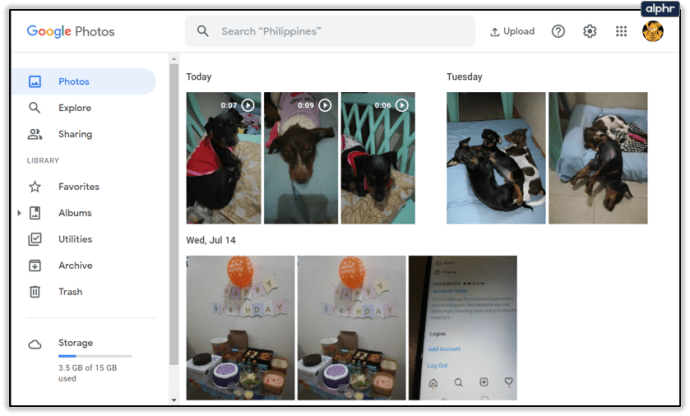
- Sélectionnez l'image que vous souhaitez télécharger.
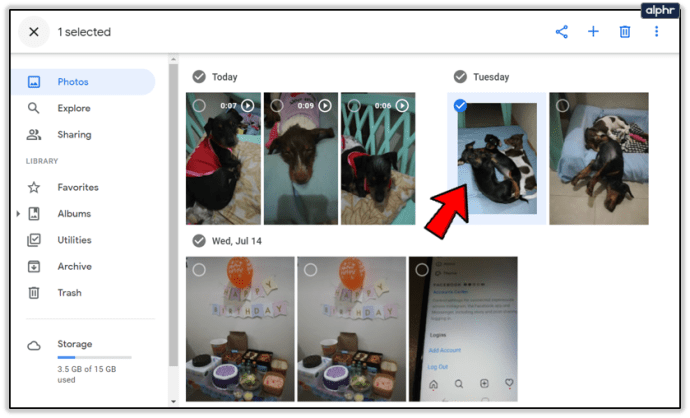
- Cliquez sur l'icône « plus » en haut à droite (trois points verticaux).
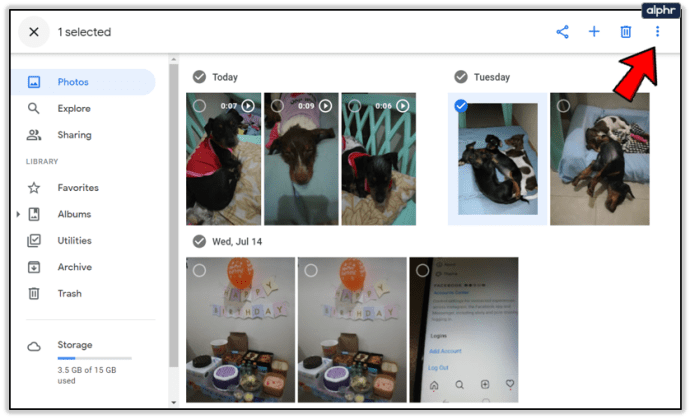
- Choisissez « Télécharger ».

Alternativement, vous pouvez sélectionner l'image et appuyer sur 'Shift' + 'D' au lieu des étapes 3 et 4. En outre, vous pouvez simplement faire glisser et déposer l'image directement depuis le navigateur vers l'un de vos dossiers d'explorateur de fichiers.
Une fois l'image téléchargée, changez de compte en suivant les instructions de la section ci-dessus et téléchargez simplement la même image sur un autre compte. De cette façon, vous aurez votre image sur les deux comptes, ou vous pouvez la supprimer du compte d'origine.
La deuxième méthode : partager l'intégralité de l'album d'un compte à l'autre
Si vous souhaitez transférer plusieurs images, vous pouvez ignorer la partie téléchargement et les ajouter à un autre compte à l'aide d'un lien partageable. Suivez ces instructions :
- Ouvrez votre écran d'accueil Google Photos.
- Cliquez sur l'onglet « Albums » dans la barre latérale à gauche.
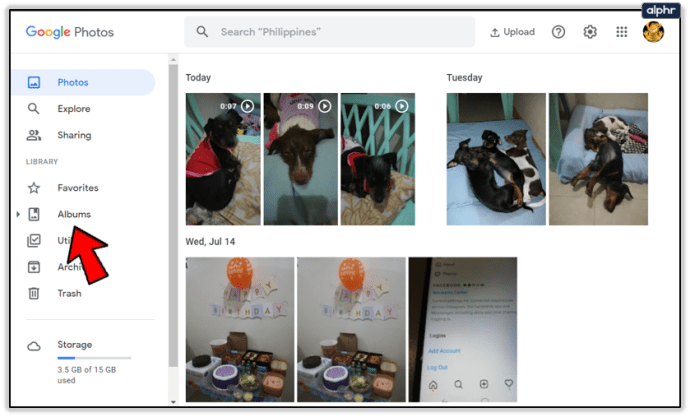
- Choisissez un album ou créez-en un nouveau (cliquez sur « Créer un album » en bas de l'écran)
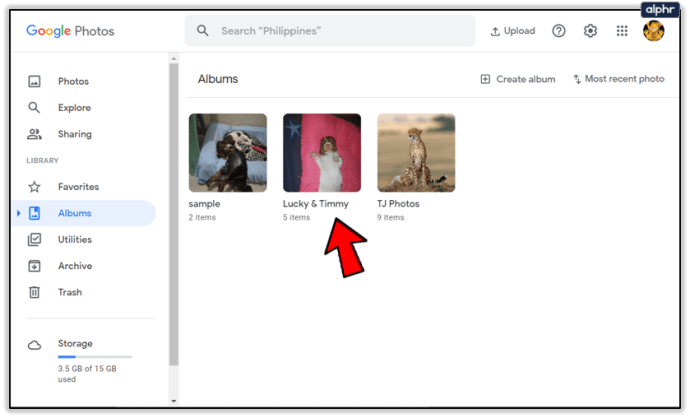
- Cliquez sur le bouton « Partager » en haut à droite de l'écran.
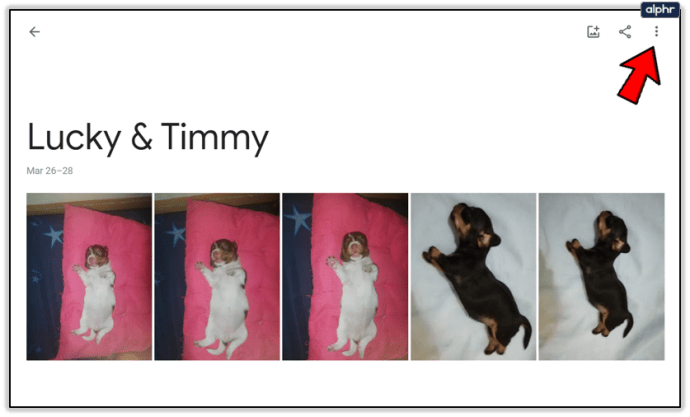
- Sélectionnez l'option « Créer un lien ».
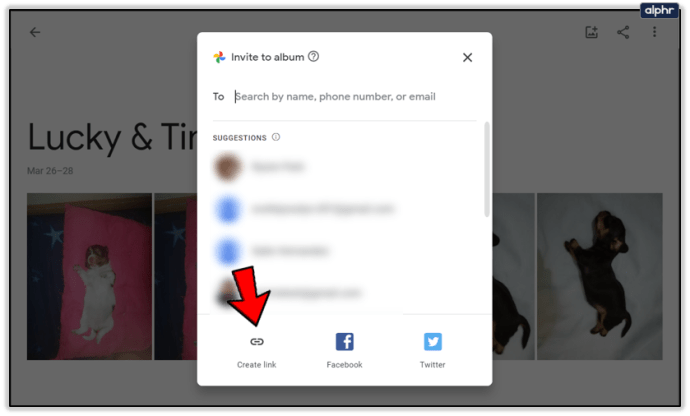
- Copiez le lien.
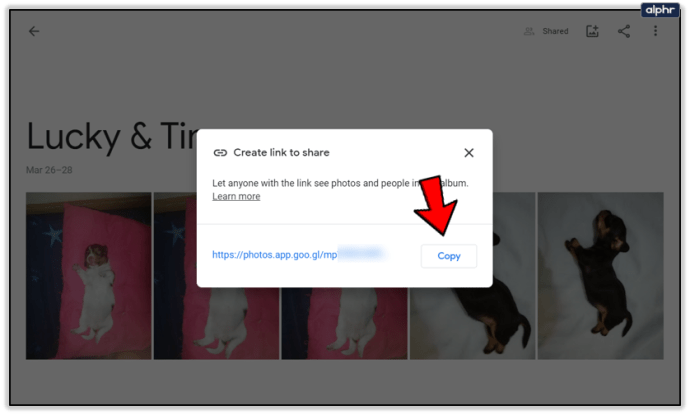
- Basculez vers un autre compte Google (vous pouvez utiliser la méthode de la première section).
- Ouvrez le lien copié en utilisant un autre compte.
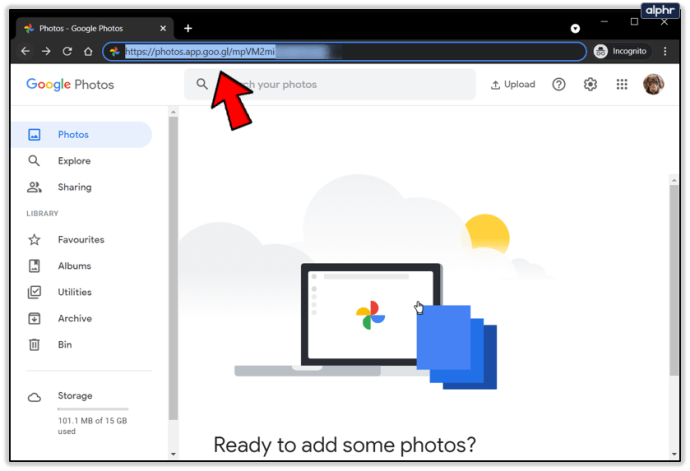
- Choisissez toutes les images de l'album.
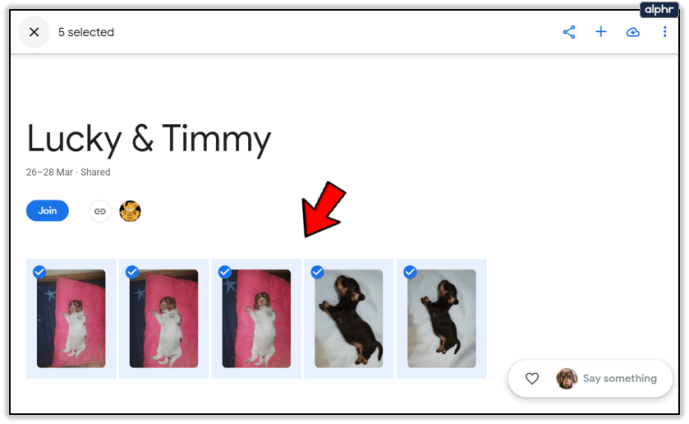
- Cliquez sur l'icône « + » puis sélectionnez « Album » en haut à droite de l'écran.
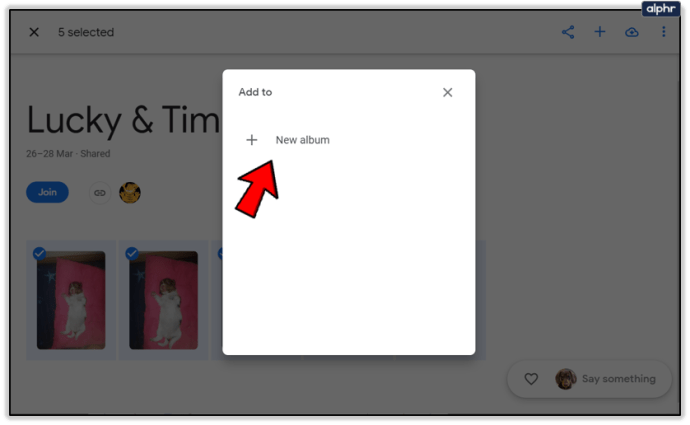
- Choisissez l'album souhaité ou créez-en un et attendez que les photos soient ajoutées.
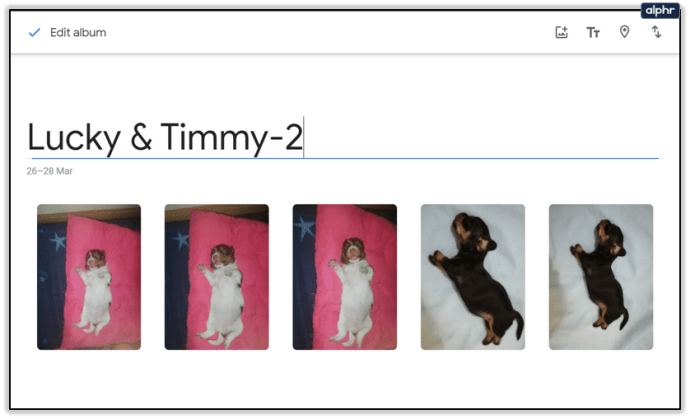
La troisième méthode : partager la bibliothèque entière
Vous pouvez configurer et partager l'intégralité de la bibliothèque entre les comptes.
- Cliquez sur l'onglet « Partage » dans la barre latérale gauche.
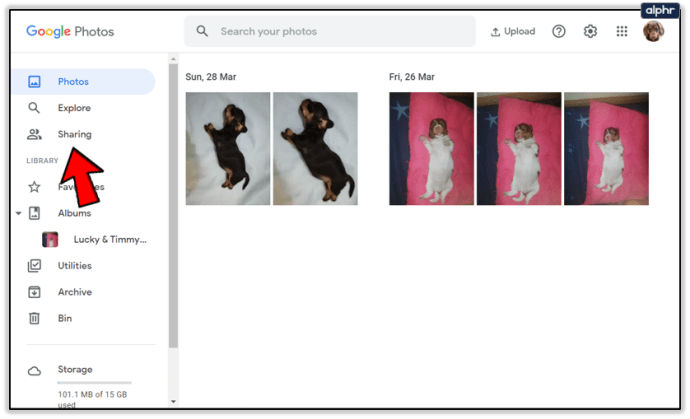
- Appuyez sur « Ajouter un compte partenaire » dans la fenêtre contextuelle en bas. Vous pouvez également accéder à cette option à partir du menu Paramètres (icône de rouage) et sélectionner Partage partenaire.
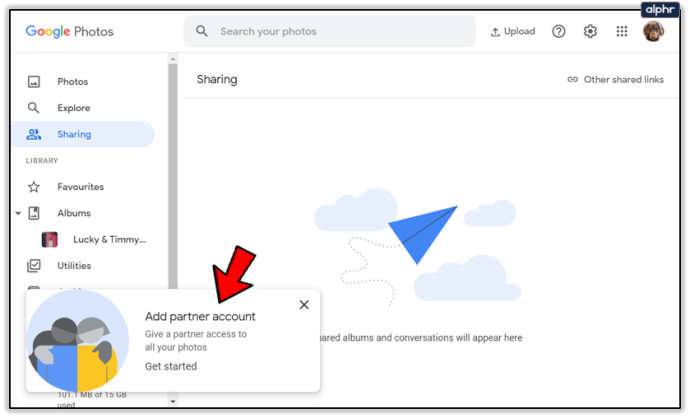
- Sélectionnez « Commencer » dans la nouvelle fenêtre.
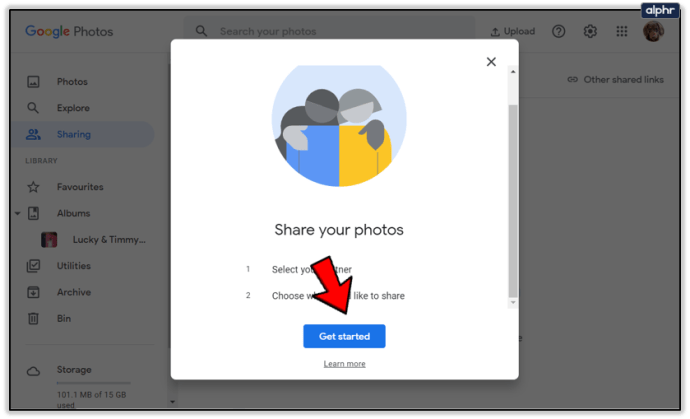
- Saisissez l'e-mail de votre autre compte (partenaire).
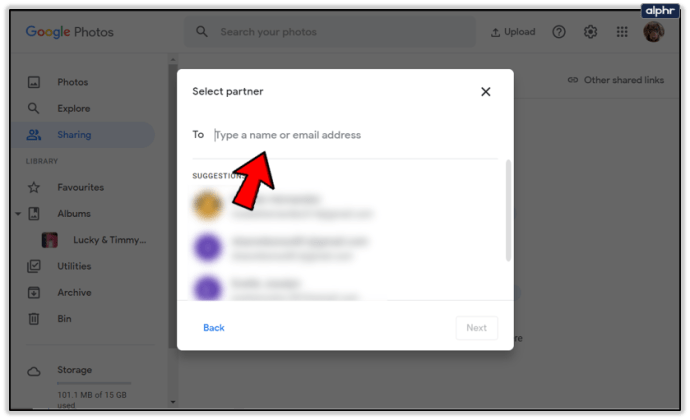
- Appuyez sur « Suivant ».
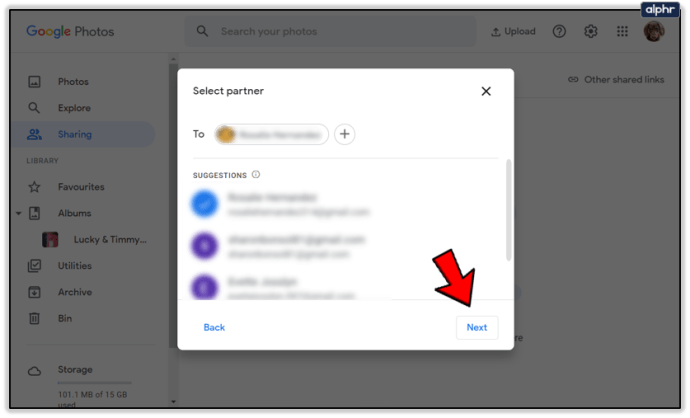
- Choisissez vos paramètres puis « Envoyer une invitation ».
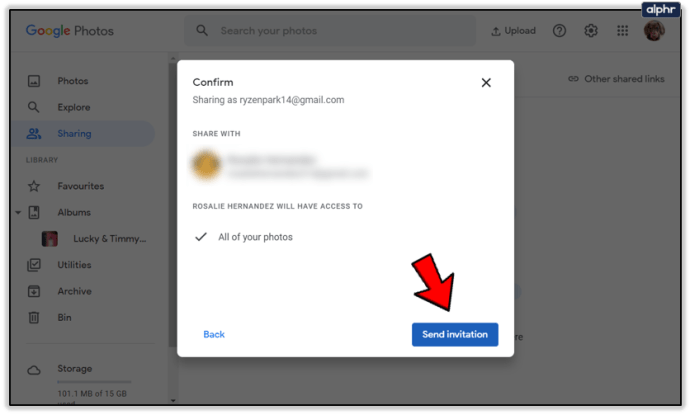
- Passez au deuxième compte.
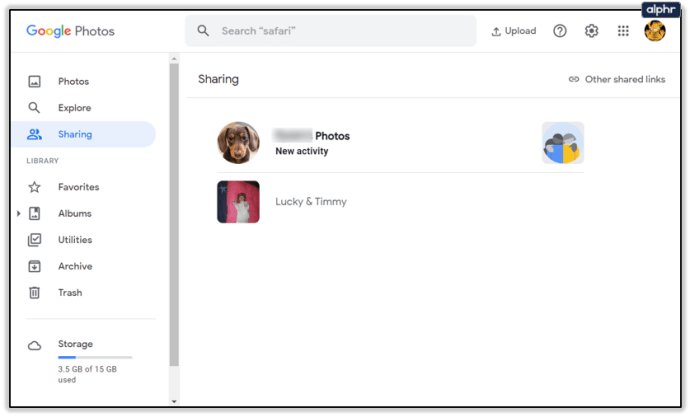
- Acceptez l'invitation et activez l'option « Ajouter à la bibliothèque ».
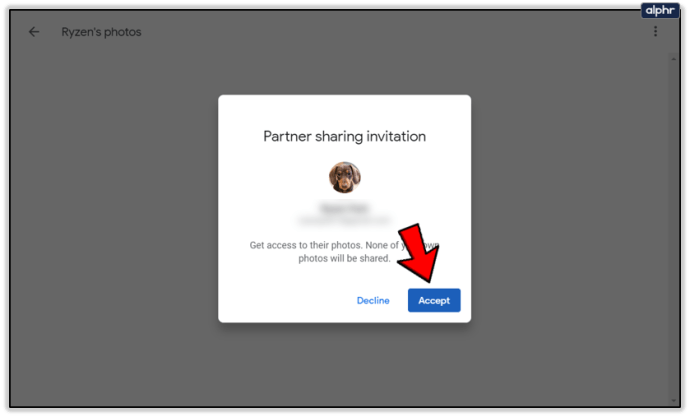
Toutes les images du premier compte seront copiées sur le deuxième compte. Si vous supprimez des images du premier compte, elles resteront sur le second et vice-versa. De plus, toutes les descriptions et légendes seront également transférées vers un autre compte.
Assurez-vous d'avoir suffisamment d'espace sur les deux comptes, sinon une partie des fichiers ne pourra pas être transférée. À moins que vous ne payiez pour plus d'espace de stockage, tous les comptes Google gratuits n'ont que 15 Go d'espace.
Notez que les images dans les albums ne seront pas partagées et que vous devez utiliser la deuxième méthode pour les transférer par la suite.
Sauvegardez toujours vos fichiers
Vous savez maintenant comment changer de compte et basculer des photos entre eux, mais vous devez toujours faire attention avant de continuer. D'autant plus qu'ils ont été signalés à certaines occasions avec une qualité photo réduite.
La meilleure façon d'aborder le transfert est d'utiliser la première méthode et de télécharger votre bibliothèque et/ou album sur votre disque dur avant de procéder avec d'autres méthodes de transfert. Bien sûr, cela demande beaucoup plus de temps et de patience.
Connaissez-vous une autre méthode pour transférer vos fichiers Google Photos vers un autre compte ? Pourquoi ne pas les partager dans la section commentaires ci-dessous?